Comment dissocier l'ID TP-Link dans l'application Omada Guard
Contenu
Introduction
TP-Link ID offre un service d'authentification unifié, vous permettant d'utiliser une seule adresse e-mail pour vous connecter à la communauté TP-Link, à Omada Cloud et au système de formation, et de gérer les produits TP-Link avec les applications TP-Link telles qu'Aginet, Omada, VIGI, Deco, Tether, Kasa et Tapo. Vous pouvez dissocier le compte TP-Link des appareils en les supprimant via l'application Guard. Après la dissociation, vous pouvez réenregistrer les appareils Omada sur un autre compte (TP-Link ID).
Exigences
- Appareils Omada Guard
- Application Omada Guard
Configuration
Étape 1. Connectez -vous à l'application Omada Guard. Sélectionnez l'organisation et accédez à la page Appareil .
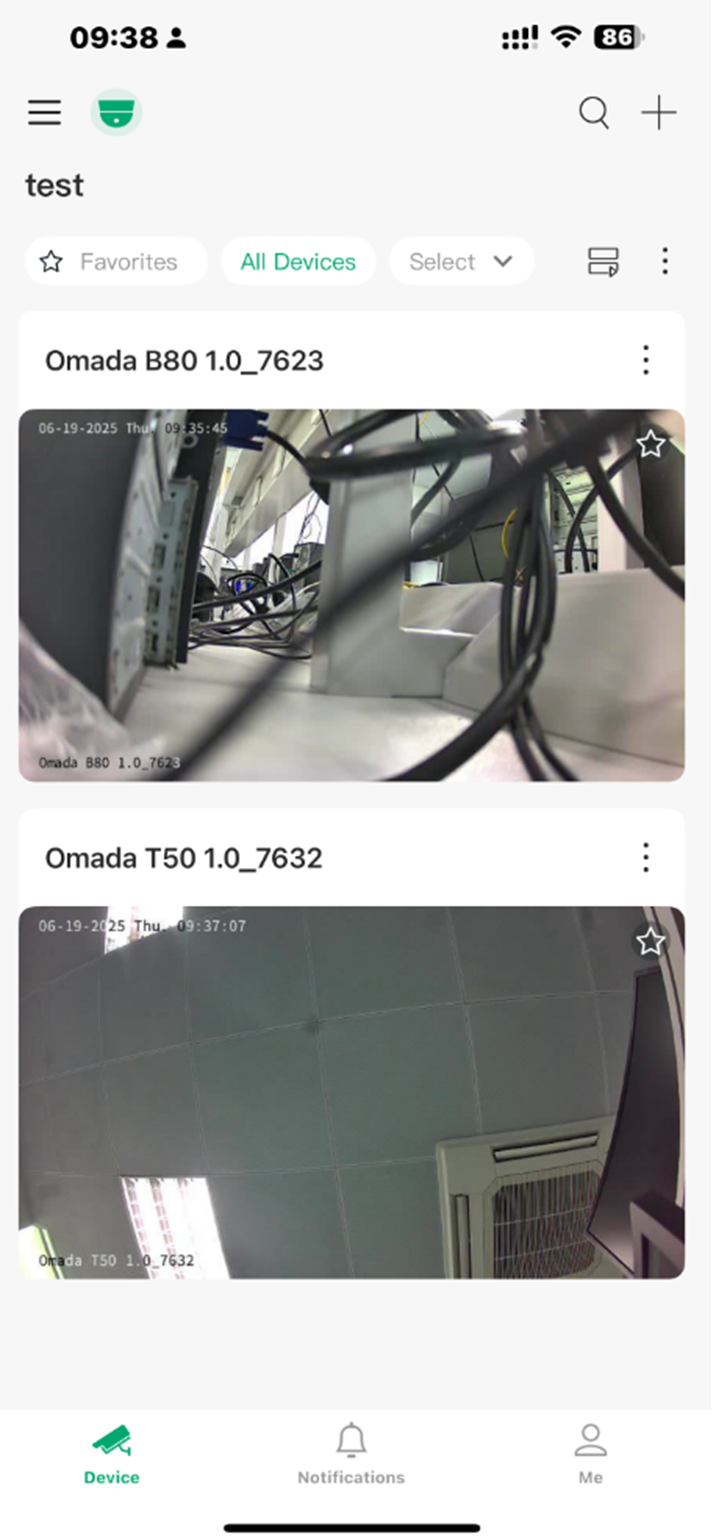
Étape 2. Appuyez sur l'icône à trois points sur le modèle. Appuyez ensuite sur « Plus de paramètres » . Prenons l'exemple de l'Omada T50.
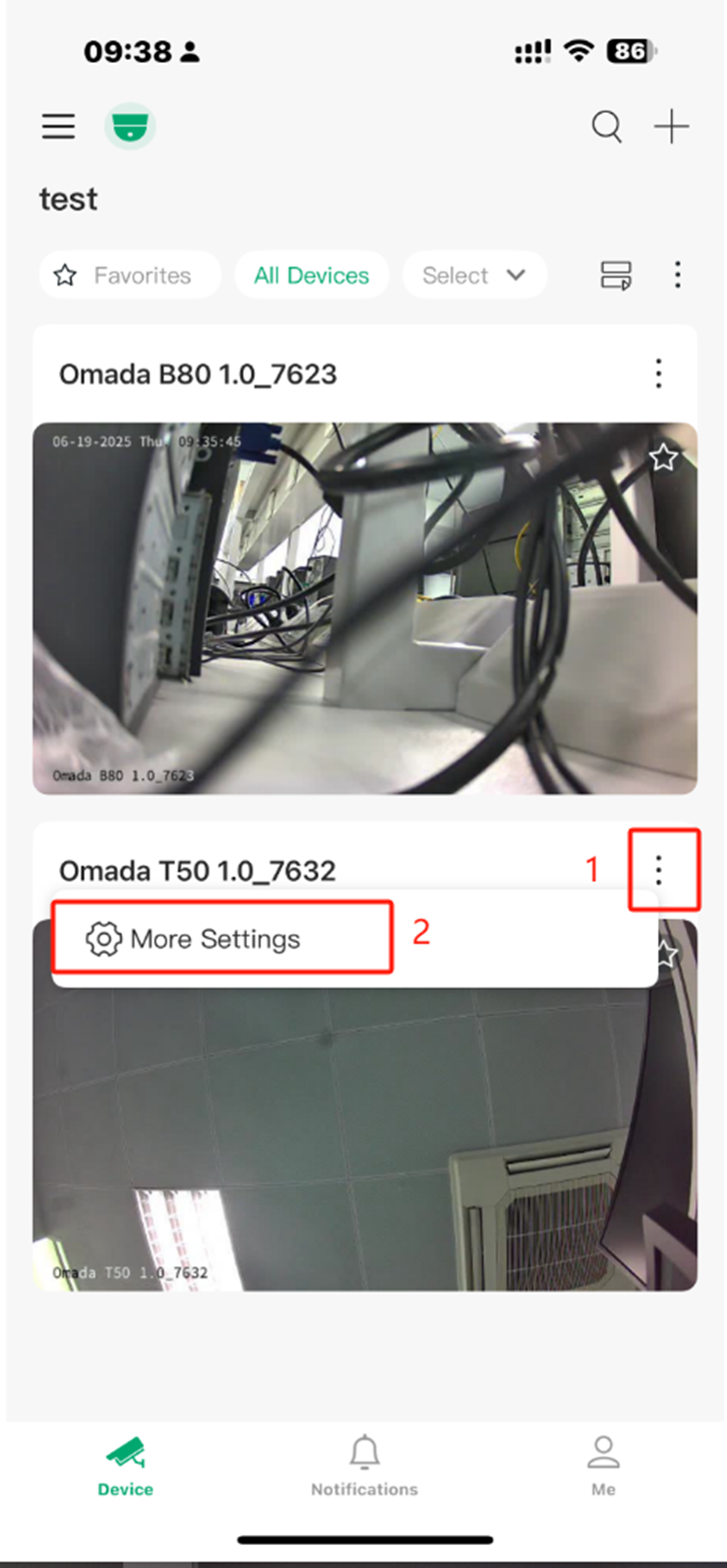
Étape 3. Appuyez sur « Supprimer l'appareil » en bas et confirmez la suppression. L'appareil sera supprimé de votre compte TP-Link.
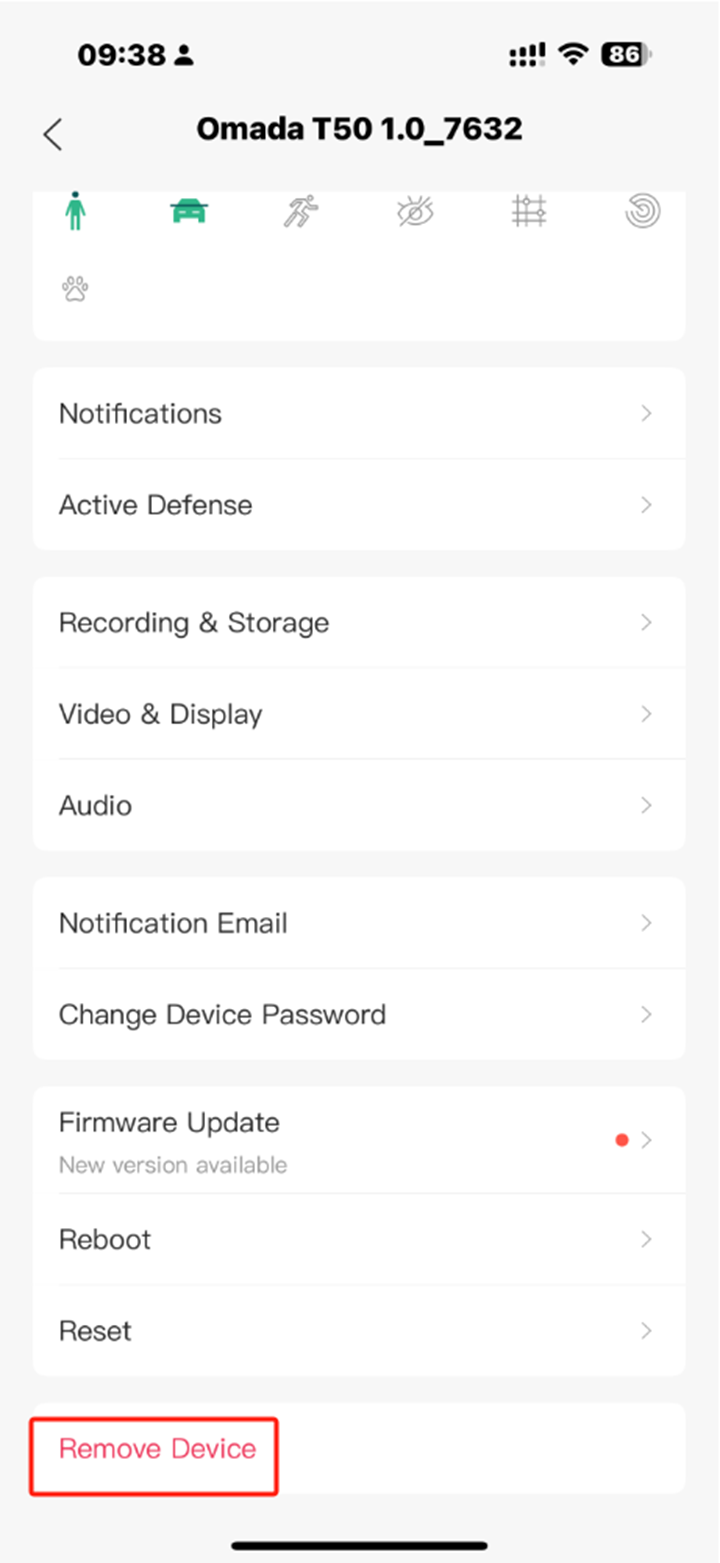
Si vous souhaitez uniquement dissocier l'identifiant TP-Link, l'opération est désormais terminée. Si vous devez néanmoins supprimer votre identifiant TP-Link du cloud, veuillez suivre ce lien : Comment supprimer mon compte cloud TP-Link ?
Pour en savoir plus sur chaque fonction et configuration, veuillez vous rendre dans le Centre de téléchargement pour télécharger le manuel de votre produit.